(1)仮想マシンの名前:ここでは「HVSCentOS65」としました。
(2)仮想マシンの世代:第1世代
(3)起動メモリ:4096MB
(4)新規の仮想ハードディスク:HVSCentOS65.vhdx(容量可変の127GB仮想ディスク)
(5)仮想マシンのネットワークアダプタ:デフォルトのネットワークアダプタ(レガシーネットワークアダプタではありません)
※ネットワークの構成での接続:仮想スイッチ1(外部接続用スイッチ)
(6)インストールオプションの[後でオペレーティングシステムをインストールする]:on
(7)仮想マシン(HVSCentOS65)の設定;
・DVDドライブのイメージファイル:CentOS-6.5-i386-bin-DVD1.iso
インストール手順の説明はここでは割愛させて戴きますが以下の設定をしています。
・ホスト名:HVSCentOS65
・root以外のユーザ:amber
rootユーザでログインしてxrdpビルド・活用の下準備として以下の操作を行います。
- 一般ユーザ(ここではamber)のsudo使用可能化設定
X11RDP-RH-Maticに含まれるX11RDP-RH-Matic.shの実行はsudoが使える一般ユーザで行う必要があります。
そこで以下の操作で/etc/sudoersにsudoが使える一般ユーザ(amber)を追加登録します。
# visudo
「root ALL=(ALL) ALL」という行の下に「amber ALL=(ALL) ALL」という行を追加して「:wq!」で保存します。
- ftpパッケージのインストール
ftpコマンドはいろいろな場面で使用しますのでftpパッケージをインストールしておきます。
# yum install ftp
- ファイアウォール設定
HVSCentOS65にRDP接続できるようにまずファイアウォールが有効になっていることを確認してから以下のコマンドでファイアウォール設定(3389ポートの開放)を行います。
# iptables -I INPUT -p tcp -m state --state NEW -m tcp --dport 3389 -j ACCEPT
# service iptables save
# service iptables restart
- VNCサーバのインストール
今回使用するxrdpのセッションはXvncセッションを使用するためXvncを含んだtigervnc-serverパッケージをインストールしておきます。
# yum install tigervnc-server
- Xfce4ウィンドウマネジャのインストール
今回はHVSCentOS65にRDP接続した際のウィンドウマネジャを常にXfce4にしてみたいためEPEL版のXfce4ウィンドウマネジャを以下のコマンドでインストールしておきます。
上記のコマンド実行によってログイン画面の下のセッション選択用リストボックスで「Xfceセッション」を選択できるようになりますのでamberユーザでXfceセッションを一度は使ってみます。# rpm -ivh http://dl.fedoraproject.org/pub/epel/6/i386/epel-release-6-8.noarch.rpm
# yum groupinstall xfce
尚、Xfceのパネル表示のオプションでは[デフォルト設定にする]を選択しておきます。
- 一般ユーザでのログイン
ここではsudoを利用可能にしたamberユーザでログインします。
- xrdpパッケージのビルド実行
今回はxrdpパッケージと「xrdp xorg」(RDP接続専用Xサーバ)のxorg-x11-drv-rdpパッケージをビルドすることにします。
それらをビルドするコマンドは以下の通りです。
$ cd ※/home/amberがカレントディレクトリになります
$ sudo git clone --depth 1 -b master https://github.com/metalefty/X11RDP-RH-Matic.git ※masterブランチの取得
[sudo] password for amber: ここでamberユーザのパスワードを入力
Initialized empty Git repository in /home/amber/X11RDP-RH-Matic/.git/
remote: Counting objects: 43, done.
remote: Compressing objects: 100% (37/37), done.
remote: Total 43 (delta 14), reused 31 (delta 6)
Unpacking objects: 100% (43/43), done.
$ cd X11RDP-RH-Matic/
$ ./X11RDP-RH-Matic.sh --with-xorg-driver --nox11rdp
./X11RDP-RH-Matic.sh: 行 395: .PID: 許可がありません
Allow X11RDP-RH-Matic to gain root privileges.
Type your password if required.
First of all, checking for necessary programs to run this script...
Checking for yum-utils... yes
Checking for dialog... yes
Checking for rpm-build... yes
Checking for rpmdevtools... yes
Checking for ca-certificates... yes
Checking for git... yes
Checking for wget... yes
Updating wget...
Following command will be executed via sudo:
yum -y update wget
done
Setting up rpmbuild tree... done
<<以下省略>>
これでビルドの完了です。
[補足]
(1)/home/amber/rpmbuild/RPMS/i686/には以下の4個のrpmパッケージが生成されます。
・xrdp-0.9.0.git5b6b745+master-1.el6.i686.rpm
・xrdp-debuginfo-0.9.0.git5b6b745+master-1.el6.i686.rpm
・xorg-x11-drv-rdp-0.9.0.git5b6b745+master-1.el6.i686.rpm
・xorg-x11-drv-rdp-debuginfo-0.9.0.git5b6b745+master-1.el6.i686.rpm
(2)XvncベースのxrdpによるRDP接続に必要なパッケージはxrdp-0.9.0.git5b6b745+master-1.el6.i686.rpmだけです。
- rootユーザによるxrdpパッケージのインストール
[補足]$ su - root
# cd /home/amber/rpmbuild/RPMS/i686
# rpm -ivh xrdp-0.9.0.git5b6b745+master-1.el6.i686.rpm
(1)xrdp-0.9.0.git5b6b745+master-1.el6.i686.rpmのインストールが完了するとRDP接続用の3389ポートは開放状態になります。
- /etc/xrdp/startwm.shの変更
/etc/xrdp/startwm.shにexport LANG=ja_JP.UTF8を追加指定しておきます。
#!/bin/sh #start the window manager wm_start() { if [ -r /etc/default/locale ]; then . /etc/default/locale export LANG LANGUAGE fi export LANG=ja_JP.UTF8 # debian <<以下省略>>
- Xvnc使用のRDP接続でXfce4をウィンドウマネジャとする設定
RDP接続でXvncセッションを使用するLinuxユーザ(ここではamber)のホームディレクトリへ下記の.Xclientsファイルを作成しておきます。
# su - amber
$ vi .Xclients ※以下の3行から成るファイル(/home/amber/.Xclients)を作成します。
$ chmod 755 .Xclients#!/bin/bash
export LANG=ja_JP.UTF8
exec xfce4-session
- RDP接続で日本語キーボードと同じキー入力を可能にする設定
[Xrdp-devel] Keyboard issue and Japanese Keyboard Layoutページで公開されている日本語キーボードレイアウトファイル(km-e0010411.ini)をダウンロードします。
以下のコマンドを実行します。
# cp km-e0010411.ini /etc/xrdp/km-0411.ini
# cd /etc/xrdp
# ln -s km-0411.ini km-e0010411.ini
# ln -s km-0411.ini km-e0200411.ini
# ln -s km-0411.ini km-e0210411.ini
Windows 8.1のリモートデスクトップ接続クライアントからHVSCentOS65へのRDP接続を行ってみます。
- RDP接続ログイン(「Login to HVSCentOS65」)での設定
・Session:sesman-Xvncを選択します(sesman-X11rdpがデフォルトになっていますが...)。
・username:amber
・password:amberユーザのパスワード
ここで<OK>ボタンを押します。
- 「Connection Log」が表示されます。
「VNC connecting to 127.0.0.1 5910」直後に「VNC error - problem connectin」が表示された場合は再度RDP接続ログインを行ってみて下さい。
- RDP接続画面でのデスクトップ例
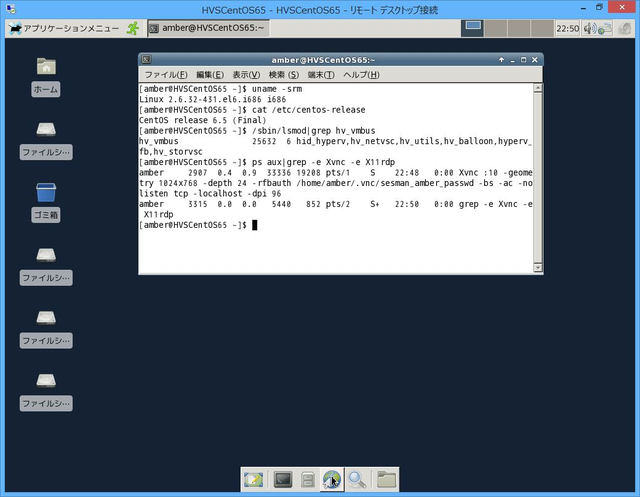
HVSCentOS65のroot用デスクトップ上でamberユーザのデスクトップを表示する方法の一つとしてXnestがあります(XDMCP接続でログインして使用)。
Xnestを使用するには「yum install Xnest」でXnestをインストールし、更に/etc/gdm/custom.conf中の[xdmcp]セクションに「Enable=True」を追記して再起動します。
・Xnestの起動コマンド例:「Xnest :1 -query localhost -geometry 800x600&」
・XnestのXDMCP接続でのログイン画面
・Xnestでのデスクトップ画面例
しかしHVSCentOS65のroot用デスクトップ上でamberユーザのデスクトップをXnest(XDMCP接続)ではなくRDP接続で表示・操作することもできます(localhostへのRDP接続方式)。
具体的にはHVSCentOS65へrootでログインして以下のコマンドを実行します(freerdpのインストール含む)。
|
# yum install freerdp ※freerdpパッケージはxfreerdpコマンドを含みます。 # xfreerdp --no-tls -a 32 localhost ※「-a 32」は省略可能 |
・Session:sesman-Xvnc
・username:amber
・password:amberのパスワード
ここで<OK>ボタンを押すと「Connection Log」には「connected ok」と表示されて日本語版Xfce4デスクトップが表示されます。
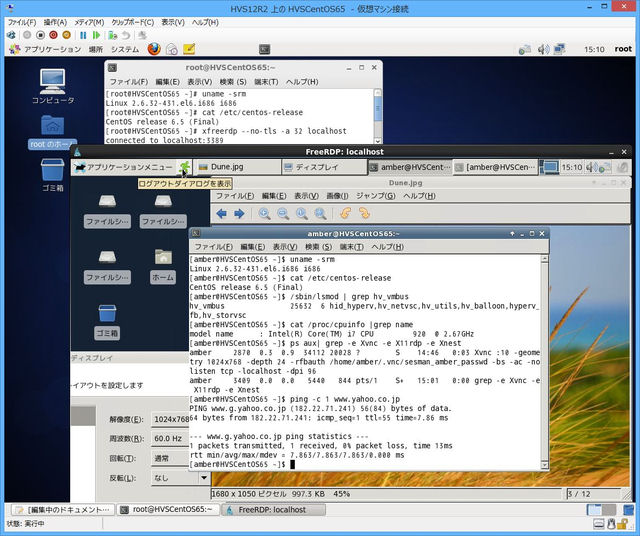
・実寸画像はこちらです。
尚、RDP接続の切断はlocalhostへのRDP接続であってもXfce4デスクトップからログアウトするとRDP接続の切断とログアウトが同時に行われます。
X11RDP-RH-Maticで作成されるxrdpを利用してRDP接続する際に利用できる(仮想)XサーバとしてはXvnc, X11rdpの他に「xrdp xorg」があります。
「xrdp xorg」はXvncやX11rdpと違って「xrdp xorg」というXサーバを起動するための特別な実行ファイルはありません。
xorg-x11-drv-rdp-0.9.0.git5b6b745+master-1.el6.i686.rpmに含まれる/etc/X11/xrdp/xorg.confを使用するコマンド(X :10 -config /etc/X11/xrdp/xorg.conf)で動作する際のXサーバが「xrdp xorg」であると解釈すればよいかと思います。
現時点での「xrdp xorg」は実験レベルのものでありその作成手順は公開されていますがその利用方法についてのドキュメントは公開されていないようです。
- xrdp xorg(RDP接続専用Xサーバ)のインストール
# cd /home/amber/rpmbuild/RPMS/i686
# rpm -ivh xorg-x11-drv-rdp-0.9.0.git5b6b745+master-1.el6.i686.rpm
- xorg-x11-drv-rdp-0.9.0.git5b6b745+master-1.el6.i686.rpmに含まれるファイル
/etc/X11/xrdp/xorg.conf
/usr/lib/xorg/modules/drivers/xrdpdev_drv.so
/usr/lib/xorg/modules/input/xrdpkeyb_drv.so
/usr/lib/xorg/modules/input/xrdpmouse_drv.so
/usr/lib/xorg/modules/libxorgxrdp.so
- xrdp xorgの単なる起動テスト
HVSCentOS65のデスクトップ上で「X :1 -config /etc/X11/xrdp/xorg.conf」を実行した場合の/var/log/Xorg.1.logはこちらです。
尚、/etc/X11/xrdp/xorg.confを/etc/X11/xorg.confにコピーしてランレベル3で以下のコマンドを実行しても「rdpResizeSession: width 1024 height 768」をコンソールに表示したままの状態で停止してXの画面自体は表示されません。
上記startx起動時のコンソールメッセージ中に「rdpClientConInit: can not run at display < 1」というエラー表示がありますので「xrdp xorg」はディスプレイ番号1以上で動作させる必要があるようです。# export LANG=ja_JP.UTF8
# startx
尚、/etc/X11/xorg.confが無い状態で上記コマンドを実行すれば日本語版デスクトップが表示されます。